La aplicación Microsoft Teams no funciona en el teléfono Android: aquí está la solución
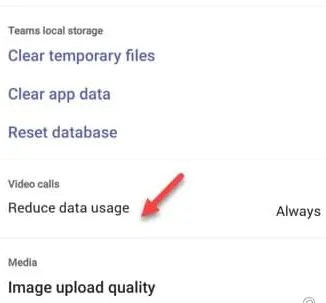
Solución 1: desactive el modo de ahorro de datos de Teams
Paso 1: abra MS Teams en su teléfono.
Paso 2: luego, toque la imagen de perfil para expandir el menú lateral.
Paso 3: finalmente, toca la opción » Configuración » para abrirla.
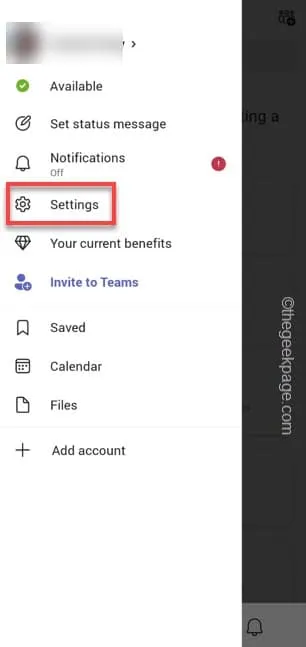
Paso 4: abra la configuración de » Datos y almacenamiento » en MS Teams.
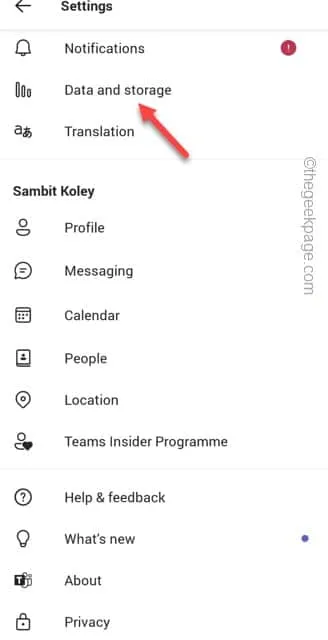
Paso 5: en la sección Calidad de video, toque la opción » Reducir el uso de datos «.
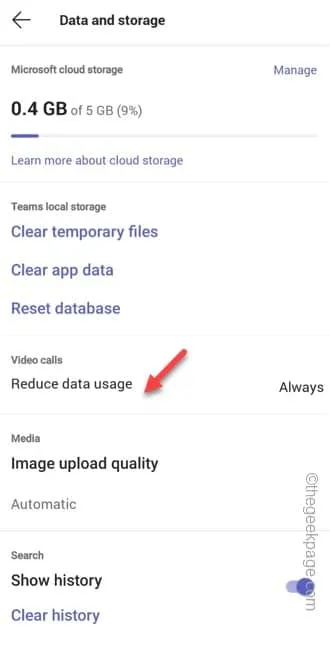
Paso 6: finalmente, elija » Nunca » de la lista.
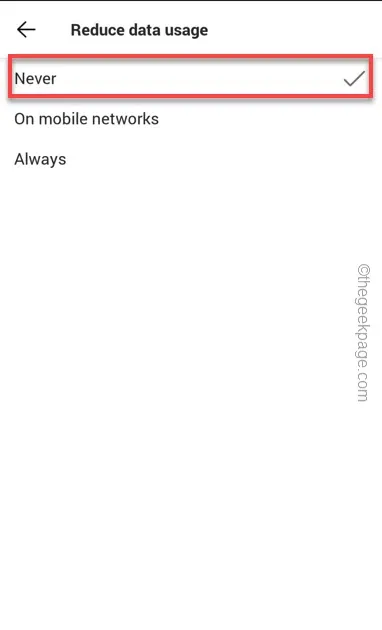
Solución 2: permitir los permisos adecuados a los equipos
Paso 1: mantenga presionado el logotipo de Teams y toque el ícono » ⓘ «.
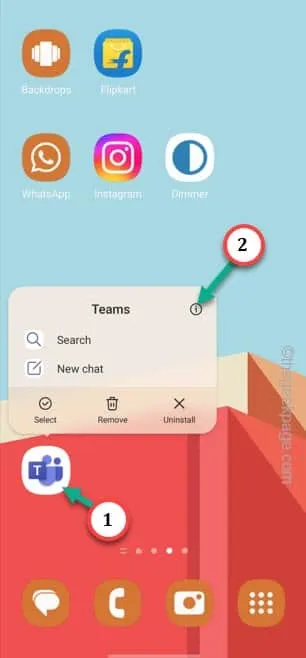
Paso 2: después de abrir eso, abra los » Permisos » para acceder a eso.
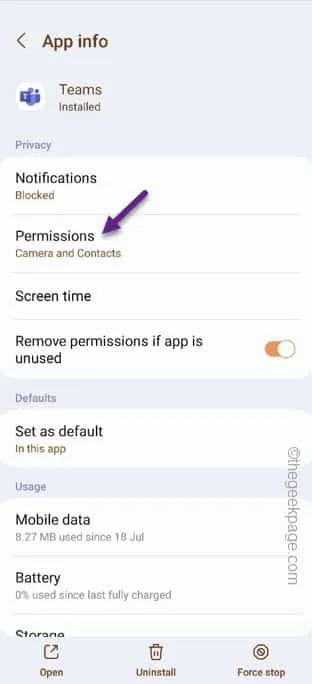
Paso 3: busque los » permisos de la cámara «. Abre eso.
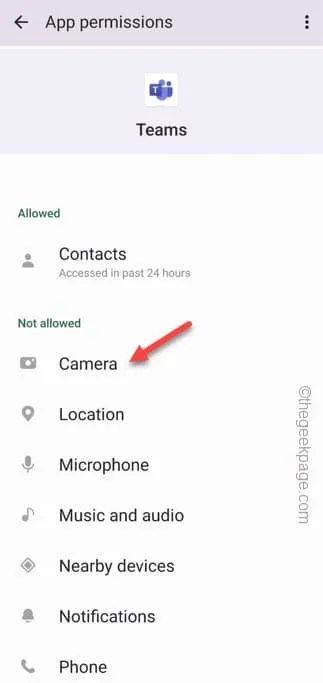
Paso 4: configure » Permitir solo mientras usa la aplicación » para usar el permiso de la cámara.
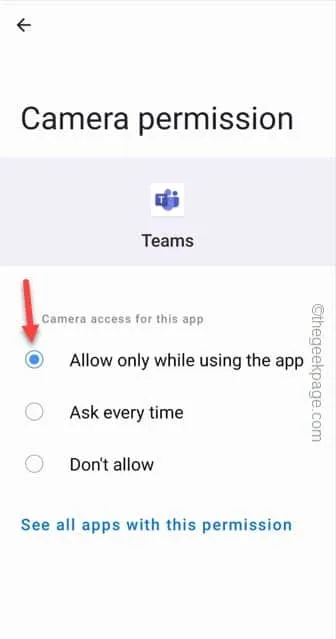
Paso 5: volviendo a la página principal de Teams , permita el permiso para estos al menos estos elementos:
Microphone
Music and audio
Phone
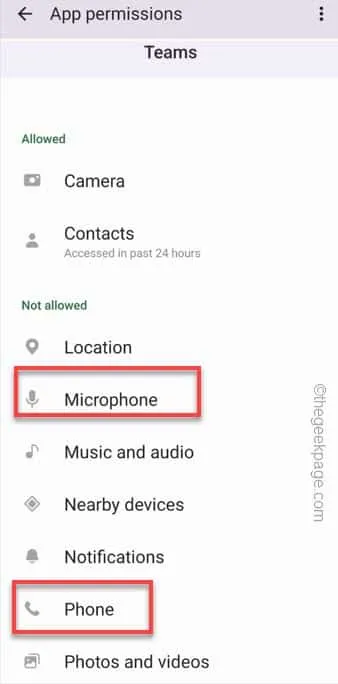
Solución 3: desinstale el autenticador de MS
Paso 1: busque el » Microsoft Authenticator » en su teléfono.
Paso 2: una vez que lo haya localizado, mantenga presionada la aplicación y toque «🗑️» para desinstalar la aplicación Microsoft Authenticator.
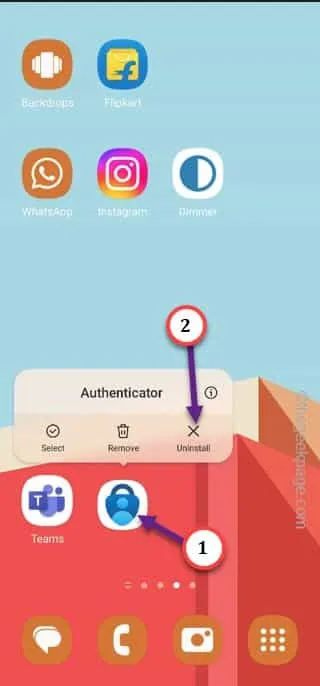
Espere hasta que se desinstale la aplicación Microsoft Authenticator .
Inicie la aplicación Microsoft Teams y pruebe.
Solución 4: borrar la memoria caché de Teams
Paso 1: busque el logotipo de Teams y ábralo.
Paso 2: busca la imagen de perfil en la esquina superior izquierda. Toca eso una vez para expandir el menú lateral.
Paso 3: luego, toque » Configuración » para abrir la configuración de Teams.
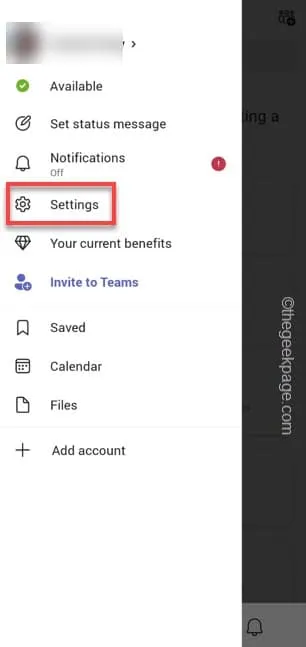
Paso 4: ahora, en la página de configuración de Teams, verá » Datos y almacenamiento » para abrirlo.
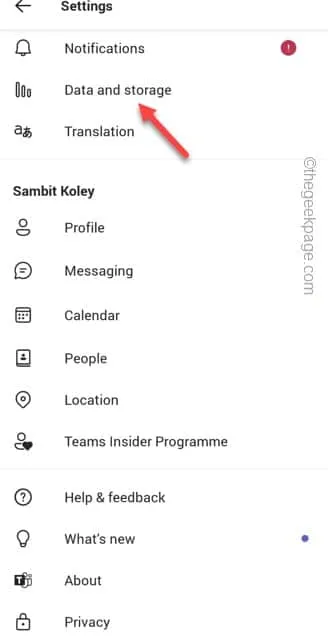
Paso 5: si observa detenidamente, busque la sección de almacenamiento local de Teams. Luego, toque » Borrar archivos temporales » para borrar los archivos de Teams de su teléfono.
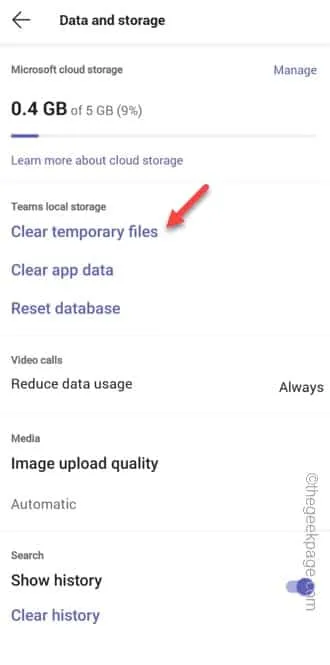
De esta manera, puede limpiar los archivos de Teams .
Solución 5: cierre sesión en Teams e inicie sesión
Paso 1: abre los equipos de Microsoft .
Paso 2: en la esquina superior izquierda, encontrarás tu foto de perfil . Toca eso una vez para expandir el menú lateral.
Paso 3: luego, toque » Configuración » para abrir la configuración de Teams.
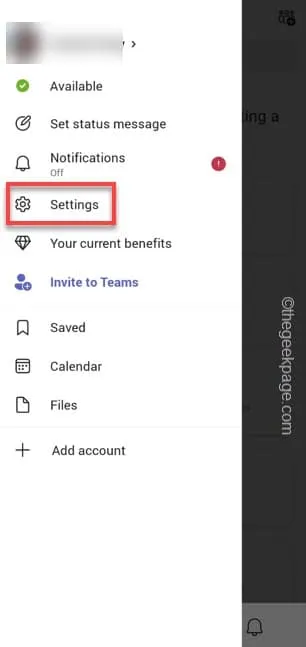
Paso 4: ahora, en la página de configuración de Teams, si se desplaza hacia abajo, puede encontrar » Cerrar sesión «. Úselo para cerrar sesión en Teams.
Paso 5: cuando aparezca un mensaje, toque » Cerrar sesión » para cerrar sesión en Teams.
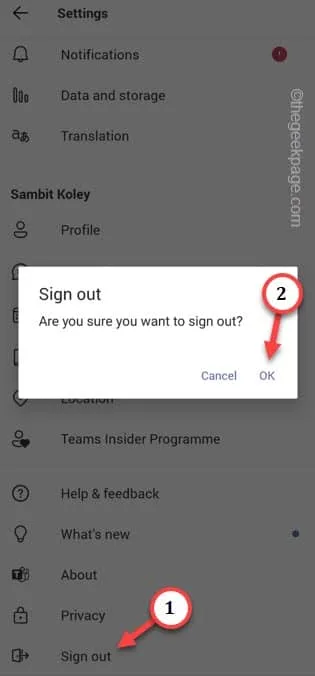
Microsoft Teams cargará la consola de inicio de sesión de la cuenta que ve la primera vez que la abre.
Paso 6: use sus credenciales de MS Teams (dirección de correo electrónico y contraseña) para iniciar sesión en Teams.
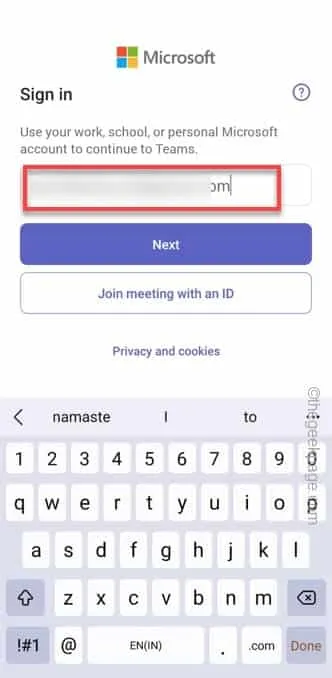
Solución 6: desinstalar equipos
Paso 1: avance y mantenga presionado el ícono de la aplicación Teams en su pantalla.
Paso 2: luego, toque el ícono «🗑️» para desinstalarlo de su teléfono.
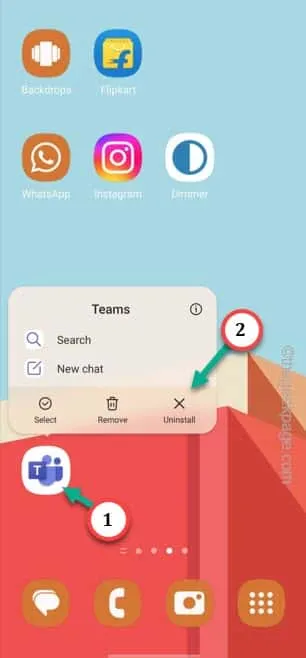
Paso 3: después de esto, abra Play Store e instale la aplicación » Teams » en su teléfono.
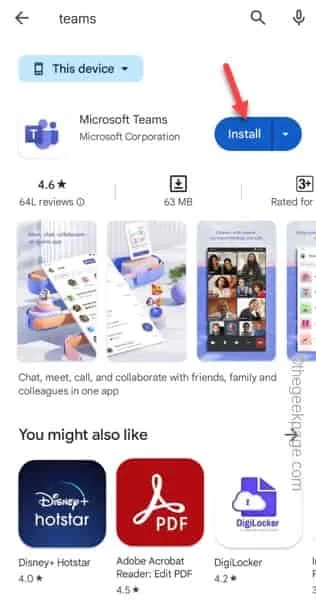
Solución 7: use Teams en la web
Paso 1: en lugar de usar la aplicación, toque este enlace directamente.
Paso 2: de lo contrario, abra un navegador móvil y pegue este enlace:
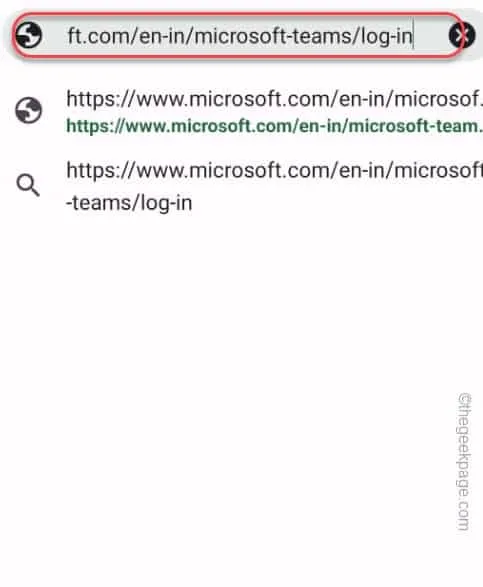
Paso 3: inicie sesión con sus credenciales de Microsoft adecuadas. No guarde las credenciales en el navegador.



Deja una respuesta